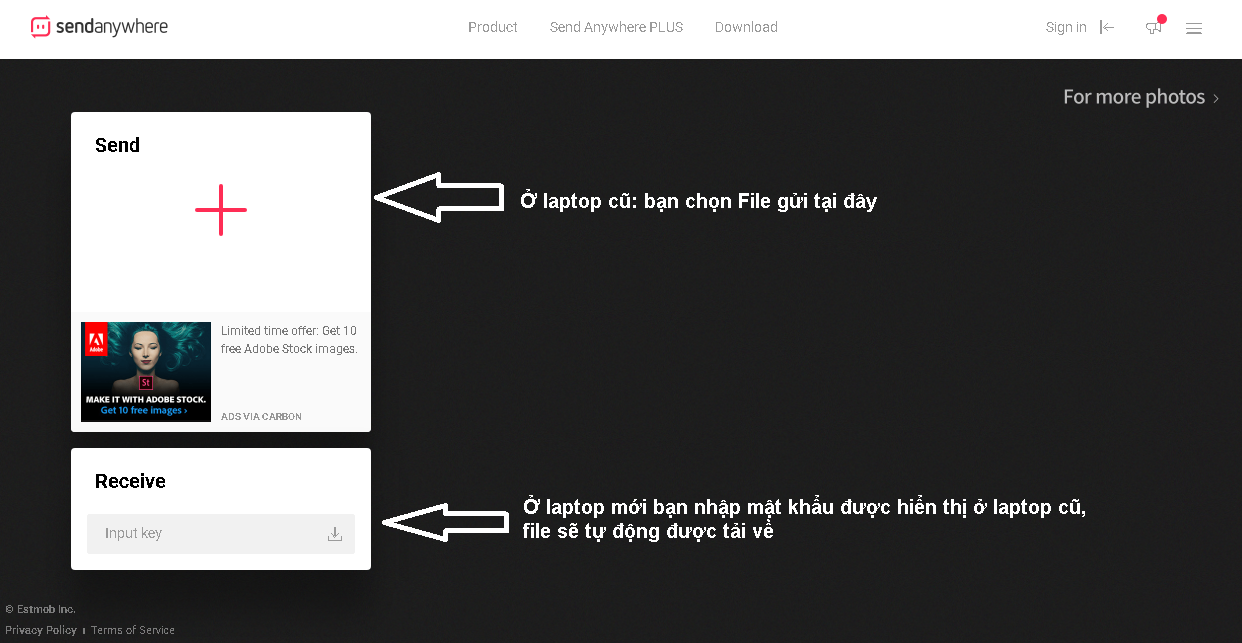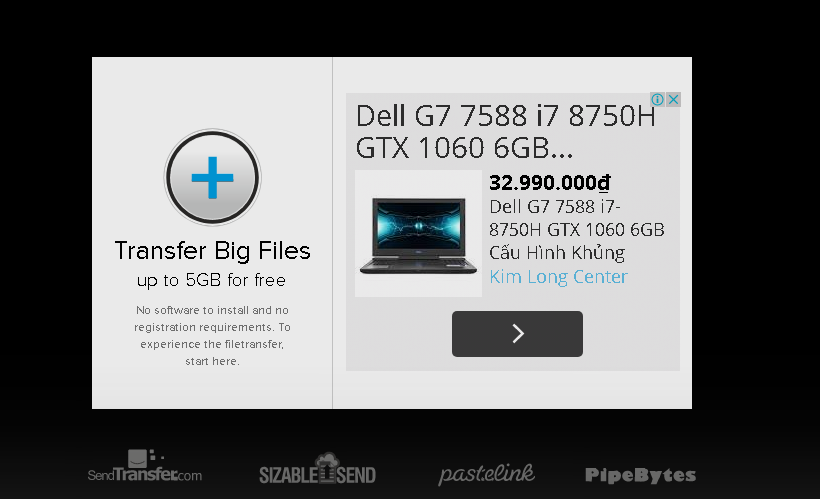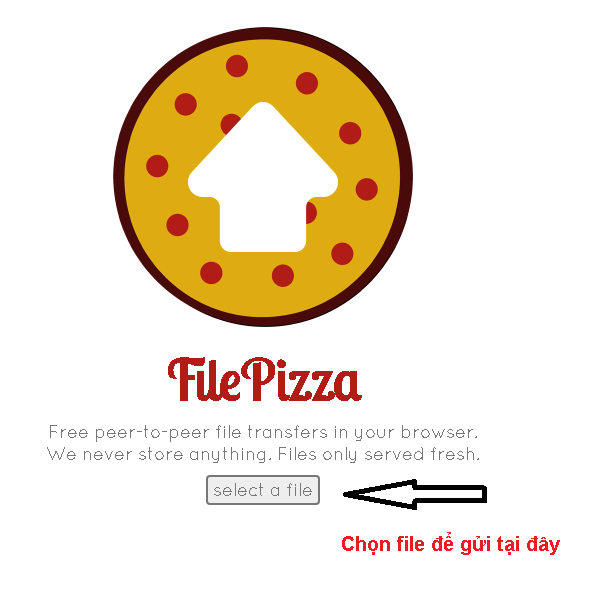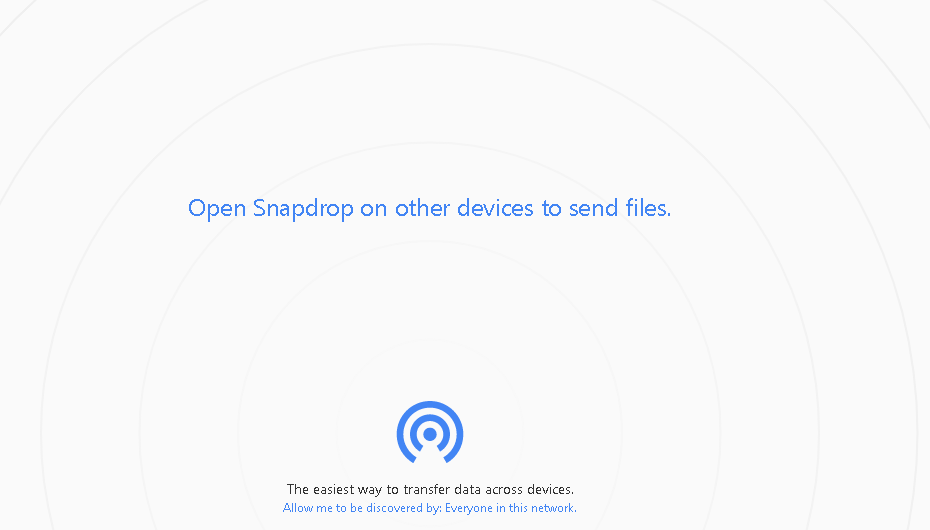Khi bạn mới mua một chiếc laptop mới, việc chuyển dữ liệu từ laptop cũ sang laptop mới là điều không thể thiếu. Với một hoặc vài tập tin thì việc chuyển đổi đơn giản, nhưng với dữ liệu lớn thì bạn cần phải tìm cách nhanh chóng và hiệu quả hơn. Dưới đây là 4 cách hữu ích để chuyển dữ liệu từ laptop cũ sang laptop mới.
Contents
1. Sử dụng thiết bị lưu trữ bên ngoài
- USB: Đối với việc chuyển dữ liệu từ laptop cũ sang laptop mới, USB là một phương án đơn giản và dễ dàng. Bạn chỉ cần cắm USB vào laptop cũ, sao chép những file bạn muốn chuyển vào USB, rồi cắm USB vào laptop mới và sao chép file vào đó. Đối với dữ liệu nhỏ, việc này rất thuận tiện. Tuy nhiên, nếu bạn chuyển dữ liệu lớn, thì việc này cũng mất thời gian một chút.

-
Ổ cứng ngoài: Ổ cứng ngoài cũng là một phương án phổ biến và tiện lợi khi chuyển dữ liệu. Bạn có thể kết nối ổ cứng ngoài với laptop cũ và laptop mới thông qua một dây cáp. Ổ cứng ngoài không chỉ cho phép bạn chuyển dữ liệu, mà còn sao lưu dữ liệu để phòng trường hợp mất đi. Cách sử dụng ổ cứng ngoài tương tự như USB.
-
Đĩa CD, DVD: Bạn có thể chép các file cần chuyển sang đĩa CD hoặc DVD, và sau đó chuyển chúng sang laptop mới. Phương pháp này hữu ích, nhưng có một số hạn chế như laptop không hỗ trợ ổ đĩa quang và tốc độ truyền dữ liệu chậm hơn so với các phương án khác.
Ngoài ra, nếu laptop mới có cổng SATA hoặc eSATA, bạn có thể kết nối ổ đĩa của laptop cũ và laptop mới. Trên laptop mới sẽ xuất hiện một ổ đĩa mới, từ đó bạn có thể sao chép dữ liệu một cách dễ dàng và nhanh chóng hơn USB.
2. Sử dụng dây cáp để truyền dữ liệu
Với cách này, bạn chỉ cần 2 laptop là đủ. Thay vì chuyển qua lại giữa 3 thiết bị, bạn có thể sao chép và dán dữ liệu cùng một lúc từ laptop cũ sang laptop mới, giúp tăng tốc độ truyền tải dữ liệu.
- Chuyển dữ liệu từ laptop Windows sang laptop Windows: Bạn có thể sử dụng cáp Belkin’s F5U279 để kết nối hai laptop.

- Chuyển dữ liệu qua lại giữa 3 hệ điều hành Windows, Mac, Linux: Bạn cần sử dụng cáp Ethernet chéo để thiết lập mạng cục bộ mà không cần sử dụng router.

3. Chuyển dữ liệu thông qua kết nối WiFi
Nếu mạng WiFi nhà bạn có tín hiệu tốt, bạn có thể sử dụng các trang web sau để chuyển dữ liệu từ laptop cũ sang laptop mới một cách nhanh chóng:
- Send anywhere: Truy cập vào trang web này trên cả hai laptop, tải file lên trang web và hệ thống sẽ tự động tạo ra một mã mật khẩu. Trên laptop mới, bạn chỉ cần nhập mã mật khẩu để tải file về. Trang web này không chỉ hỗ trợ chuyển dữ liệu giữa laptop, mà còn giữa điện thoại và máy tính bảng.
- Plustransfer: Bạn có thể chuyển đến 5GB dữ liệu trong 1 lần gửi và hoàn toàn miễn phí. Chỉ cần chọn file, nhập email người gửi và email người nhận, sau đó nhấn Enter để hoàn tất việc chuyển dữ liệu.
- File.pizza: Chọn file muốn chuyển và hệ thống sẽ cung cấp cho bạn một đường link và mã QR chứa file. Trên laptop mới, truy cập vào đường link này để tự động tải file về. Ưu điểm của trang web này là tốc độ tải lên và tải về rất nhanh, nhưng bạn chỉ có thể tải lên 1 tập tin duy nhất trong 1 lần chuyển đổi.
- Snapdrop: Cả laptop cũ và laptop mới đều truy cập vào trang web này. Trên laptop cũ, chỉ còn file cần chuyển thì laptop mới sẽ tự động hiển thị thông báo để tải file xuống. Cách này đơn giản và nhanh chóng, giúp tiết kiệm thời gian trong quá trình chuyển dữ liệu.
4. Chuyển dữ liệu thông qua đám mây
Phương pháp này cho phép chuyển dữ liệu nhanh chóng qua internet mà không cần hai laptop phải ở cạnh nhau. Bạn có thể tải lên bất kỳ số lượng file nào vì các dịch vụ đám mây không giới hạn dung lượng. Tuy nhiên, đảm bảo laptop có kết nối WiFi tốt.
Đầu tiên, bạn cần tạo tài khoản trên các dịch vụ đồng bộ dữ liệu đám mây như Dropbox, Microsoft OneDrive hoặc Google Drive. Sau đó, tải dữ liệu cần chuyển lên các ứng dụng này. Cuối cùng, trên laptop mới, đăng nhập vào tài khoản ứng dụng mà bạn vừa sử dụng trên laptop cũ và tải file về.

Lưu ý: Bảo vệ dữ liệu cũ
Sau khi chuyển dữ liệu xong và bạn không cần sử dụng laptop cũ nữa, hãy xóa tất cả dữ liệu cũ và thông tin cá nhân để đảm bảo an toàn. Nếu chỉ xóa dữ liệu, vẫn có cách để khôi phục lại thông tin đó. Vì vậy, bạn có thể sử dụng phần mềm Darik’s Boot And Nuke để xóa sạch mọi dữ liệu trên laptop cũ.
Lời kết
Đó là 4 cách chuyển dữ liệu từ laptop cũ sang laptop mới. Tùy thuộc vào nhu cầu và dung lượng dữ liệu, bạn có thể lựa chọn phương án phù hợp. Hy vọng với sự trợ giúp của Kim Long Center, bạn sẽ thành công trong việc lưu trữ dữ liệu trên laptop mới.
Khuyến mãi laptop cũ, bảo hành 15 tháng tại Kim Long Center
Đừng quên chương trình khuyến mãi đặc biệt, bạn có thể mua laptop cũ với hình thức bảo hành 15 tháng tại Kim Long Center.